 Round
Round
沿现有曲面相交的边或角点处创建圆角曲面,并修剪输入曲面。
- 该工具可创建切线或曲率连续的圆角曲面和切线连续的倒角过渡。
- 在过渡倒角时,可以选择不同的几何体,包括单个曲面、三个曲面、三角曲面和六个曲面(带缩进)。也可以创建斜接拐角。
- 圆角的半径可以是可变的。

从“Surfaces”工具箱访问此工具:

相关视频
“Round”设置
Fillets

Continuity
G1 Circular - 创建具有圆形横断面且与输入曲面相切的圆角。
G1 Tangent - 创建与输入曲面具有切线连续性的圆角,并可选择使用“Form Factor”设置修改轮廓形状。
G2 Curvature - 保持与输入曲面的曲率连续性。
Form Factor
此参数用于调整圆角的形状。指定圆角的 V 方向的外壳线的内侧和外侧控制顶点转臂长度之间的比率。值的范围为 0.01 到 2.0。值越小,圆角弯曲越尖锐。(当“Continuity”设置为“G1 Circular”时,此选项不可用。)
Initial Radius
在沿边的操纵器位置设置初始半径,该半径用于创建圆角。要在创建圆角后编辑半径值,需要使用在位半径操纵器。
Corner Blends

Create Corner Blends
启用后,其下的四个设置将全部应用于圆角曲面的初始构建。
禁用后,不会生成倒角,并且忽略其下四个设置。如果要自己构造倒角(例如,使用“Corner Blend”工具),请使用此选项。
关于倒角过渡预设和操纵器图标
工具窗口中的倒角过渡设置指定了初始角样式。构建后,角样式将显示为每个倒角上的各个操纵器图标。单击图标可以在所有可能的角形几何体选项之间进行切换。
 None - 不创建角形几何体,也不修剪圆角。
None - 不创建角形几何体,也不修剪圆角。 Triangular surface - 其中一条边长度为零的单个曲面。
Triangular surface - 其中一条边长度为零的单个曲面。 Three surfaces - 三个规则(4 边)曲面。
Three surfaces - 三个规则(4 边)曲面。 Trimmed Sphere - 修剪为角边界的部分球体(仅“G1 Circular”)。
Trimmed Sphere - 修剪为角边界的部分球体(仅“G1 Circular”)。 Single Surface - 一个规则(4 边)曲面。
Single Surface - 一个规则(4 边)曲面。 With setbacks - 其边延伸到相邻圆角中的六个或八个曲面。
With setbacks - 其边延伸到相邻圆角中的六个或八个曲面。 Blended - 带有过渡边的斜接角(仅选择两条边时)。
Blended - 带有过渡边的斜接角(仅选择两条边时)。 Sharp - 斜接角(仅选择两条边时)。
Sharp - 斜接角(仅选择两条边时)。
 Equal Radius Corner
Equal Radius Corner
指定在沿所有三条边指定的半径都相同时的角形几何体。单击角图标以循环浏览选项,然后单击“Build”(或使用“Control Options”中的“Auti Rebuild”)。


 Unequal Radius Corner/Four Sided Corner
Unequal Radius Corner/Four Sided Corner
指定在沿所有三条边指定的半径不同时的角形几何体,或四条边相交的角。
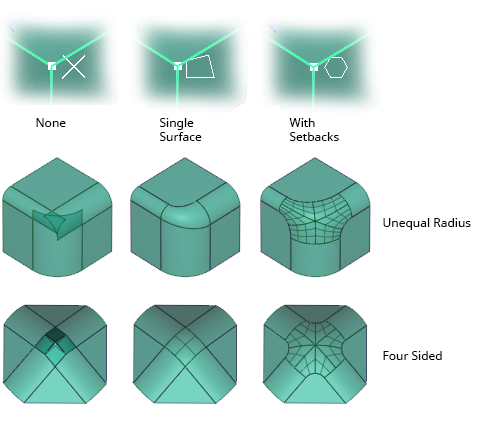
 Mitred Corner
Mitred Corner
指定两个圆角曲面在斜接角点处的相交方式。

Control Options

Trim Type
Automatic - 修剪为圆角和倒角过渡。
Curves on Surface - 为倒角过渡添加面上线。
Off - 不生成面上线。
Auto Update
如果选择此选项,将会立即重建半径值和角样式的修改,而无需点击屏幕上的“Build”按钮。
Use Custom Tolerances
覆盖在“Construction Presets”(“Preferences”>“Construction Options”)中选择的公差,改为使用指定的自定义公差。您可以使用“Custom Tolerance”参数测试不同的公差。
“Round”常用参数
“Round”包含以下曲面工具常用参数部分:
- Continuity
- Form Factor
- Control Options
视口操纵器和按钮
半径操纵器

选定要圆化的边后,系统将显示半径操纵器。这些操纵器有两个控制柄,如上图所示。
- 单击并拖动大圆弧可更改半径值,也可以使用键盘输入数值。
- 单击并拖动小三角形可沿边移动操纵器,也可以使用键盘输入一个介于 0 和 1 之间的精确参数值。
选择操纵器:
- 再次单击边可为可变圆角添加其他操纵器。
- 按住 Shift 键并单击可移除操纵器。
- 按住 Ctrl 键并单击可选择其他操纵器,并将它们设置为第一个操纵器的值。选择后,可以同时更改它们。
- 按住 Alt 键并单击一个操纵器可选择设置为相同值的所有操纵器。更改半径值将更改所有选定的操纵器。
倒角过渡操纵器
单击角形操纵器图标可以在所有可能的角形几何体选项之间进行切换。如果“Control Options”中的“Auto Update”处于启用状态,则选择每个图标时将会重建角点;否则,请使用“Build”按钮更新圆化的几何体。

按钮

Box Pick - 单击此按钮可选择“Box Pick”(框选)模式,从而找到与其他曲面相交的所有边。未在公差范围内相交、在切线方向相交或圆角必须切换侧面的边不会被选中。如果“Box Pick”处于活动状态,则在选择“Accept”之前无法单独选择各边(请参见下文)。
Pick Edges - 单击此按钮可选择要进行圆化的各个边。

Accept - 单击此按钮可接受当前框选择。单击“Accept”后,只有“Pick Edges”选择模式可用于选择更多边。要返回“Box Pick”模式,请在“Round Control”窗口中单击“Undo All”。
Clear Selection - 使用“Box Pick”模式时清除当前选择。
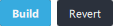
Build - 指定所有边和半径之后,单击此按钮可以构建圆角曲面和角曲面。之后,您仍可添加或修改半径值,并再次单击“Build”修改曲面。
Revert - 单击此按钮可移除新构建的曲面,但仍会保留半径操纵器,您可以对其进行修改。您还可以通过按住 Shift 键添加新边或删除边。
“Round”工作流
开始之前
各边必须相接,才能通过“Round”工具应用半径标注,然后构建圆角曲面。默认公差在“Preferences”>“Construction Options”中的“Tolerance”>“Topology”>“Topology Distance”下设置(请参见“Preferences”>“Construction Options”)。您还可以在“Round Control”窗口中设置自定义公差以测试不同的公差。
请确保曲面没有内部切线中断(由多余节点导致)。这将导致圆化失败。
如果相交于边的曲面在任意点处彼此相切,或者圆化操作将切换侧面,则无法形成圆角。

使用“Pick Edges”
选择“Round”工具
 图标。
图标。确保已选择“Pick Edges”按钮(活动视图的右下角)。
在边上单击一次以添加半径操纵器。请注意,边必须具有 G0 位置连续性,并且在所选公差范围内。根据需要继续向边添加操纵器。
单击“Build”,或使用工具窗口中的“Auto Update”选项。
可以继续修改半径或角操纵器,然后再次使用“Build”按钮,直到开始使用下一个工具。
要返回到圆化操作并进行修改,请使用“Object Edit”>“Query Edit”。对于某些更改,可能需要先使用“Revert”按钮。
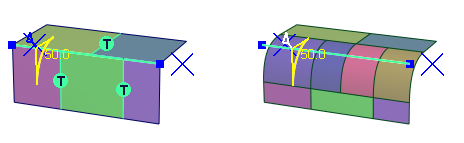
使用“Box Pick”
选择“Round”工具
 图标。
图标。确保已选择“Box Pick”按钮(活动视图的右下角)。
拖动选择所有边。“Round”工具可查找与其他曲面相交的所有边。未在公差范围内相交、在切线方向相交或圆角必须切换侧面的边不会被选中。
如果出现选择错误,请单击“Clear Selection”。否则,请单击“Accept”确认选择(如果“Accept”已高亮显示,则可使用空格键快捷方式)。
如果需要添加或移除任何边,该工具现在处于“Pick Edges”模式。可以修改各个边的半径值,也可以通过单击操纵器更改角样式。
单击“Build”,或使用工具窗口中的“Auto Update”选项。
可以继续修改半径或角操纵器,然后重建,直到开始使用下一个工具。
要返回到圆化操作并进行修改,请使用“Object Edit”>“Query Edit”。对于某些更改,可能需要先使用“Revert”按钮。
边条件
将构建圆角曲面,以便对输入曲面进行修剪。为实现此目的,将延伸圆角曲面,并在某些情况下插入其他等参线。
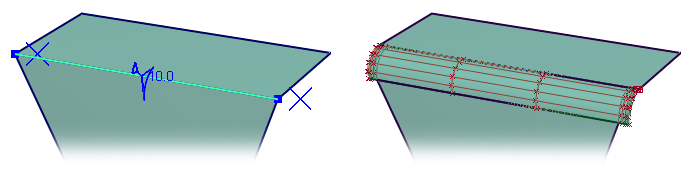
要修剪不需要半径值但与半径曲面相交的边,请为这些边指定零值半径,以将其包含在自动修剪中。
删除圆角曲面
如果该圆化操作仍有构建历史,请使用“Object Edit”>“Query Edit”激活,然后执行以下操作之一:
- 单击工具窗口中的“Undo”
- 单击“Revert”按钮,然后选择“Pick”>“Nothing”
如果该圆化操作已丢失构建历史:
- 拾取该圆化组并删除。
- 然后,使用“Surface Edit”>“Untrim”恢复主曲面。
- 使用“Pick”>“Curve-on-Surface”和“Delete”移除残留的面上线。
当主曲面无法修剪时
复杂的圆化操作有时会出现修剪问题。在大多数情况下,可以通过从圆角边投影面上线并修剪曲面来解决此问题。
创建可变半径圆角
可以根据需要添加任意多个半径操纵器,从而在边上的若干个点处设置圆角半径。
- 半径值在两个操纵器之间将平滑过渡。
- 当操纵器不在边的末端时,半径值在操纵器和边之间将保持恒定。
按住 Shift 键并单击可移除半径操纵器。

如果两条或多条边具有切线连续性,则会将它们视为一条边。这样,创建跨曲面的平滑可变半径圆角只需要两个半径操纵器(而不是每条边一个)。但是,该圆角将针对每条边包含一个单独的曲面。
